
華碩在Computex前夕,發表一系列的ZenBook系列產品。當中最特別的是ZenBookPro。這是全球首款搭載雙螢幕的筆記型電腦,除了有原本的顯示螢幕外,在觸控板的部分導入5.5吋的 Super IPS 觸控顯示幕,讓現在逐漸愈來愈少人使用的觸控板,增添的新功能,華碩的破壞式創新能力果然名不虛傳。
ASUS Zenbook Pro 15 UX580GE
新台幣 62,900 元整
ASUS Zenbook Pro 15 UX580GE
前往 ASUS STORE 購買

來開箱吧!ZenBook Pro 15(UX580),Zenbook 系列筆電承襲以往 Zenbook 經典同心圓元素,搭配金屬外殼,典雅的外觀與精密的材質,堪稱是設計與工程的傑作,從內而外散發典雅雋永的風格。

依照往例,Zenbook 在筆電軸承處都會打印上「Zenbook Series」字樣。


特別的是這次連鍵盤都採用金色字體,搭配背光。

邊線上鑲上俐落的金色線條,讓整體線條看起來擁有低調且奢華的時尚感,完全符合 Zenbook 筆電的「觸動美.力」的精神。

AUSU Zenbook Pro 15 最大開合角度可達 140 度角。

AUSU Zenbook Pro 15 也搭載支援 Windows Hello 指紋辨識系統,登入 Windows 更加便利。另外聲音的部分則是搭載 Harman Kardon 立體揚聲器,與自家 SonicMaster 技術,聲音大到可以直接在操場當起擴音器,真的是相當嚇人。

AUSU Zenbook Pro 15 左側的輸入介面分別是 DC電源輸入孔、HDMI、兩個 Type-C 插孔。

AUSU Zenbook Pro 15 右側的輸入介面分別是兩個 Type-A 插孔、MicroSD 讀卡槽、耳麥孔。

前側則是狀態指示燈與電源指示燈。而且設計方式也承襲 Windows 10 的標誌,顯示出 AUSU Zenbook Pro 與 Microsoft 相互搭配展現出超高軟硬體的完美結合!

螢幕上方搭載 VGA 網路攝影機,這部分倒是稍嫌可惜!不過現在有網路攝影機需求的應該也不多了!


華碩的螢幕觸控板取名叫「ScreenPad」,由鍵盤上的 F6 鍵來啟用,分成四種模式。下面我們再來一一介紹解析這個全球首見的「ScreenPad」有哪些特別之處吧!

第一種是「ScreenPad模式」透過華碩自行開發的 ScreenPad 介面,可以透過 Windows 商店安裝自己的 App 上去,提供音樂播放、行事曆、計算機、等功能。


與 Windows 行事曆帳戶同步,方便檢視行事曆。

建立捷徑,只要點擊一下就能立即啟動最愛的應用程式。

即使主螢幕仍忙於其它工作,依舊可透過計算機應用程式即時演算。


無須中斷您螢幕上的工作,即可變更曲目、調整音量與聆聽音樂,還可以直接連到 Stopify 聆聽線上串流音樂。

若使用上有疑問,也可以透過互動式導覽來學習 ScreenPad 的使用方式。



第二種是「延伸顯示」,將螢幕觸控面板化身為解析度1080P的 Windows 延伸螢幕,可以將 Windows 畫面拉至於此處。像是追劇或是觀看 Youtube 都相當方便!尤其是開會聽不下去的時候,偷偷拉下來看真的超方便!(喂!別亂說!開會要專心啊!)不過延伸模式有個小缺點,那就是操作方式還是像是 Windows 一樣,得用上滑鼠指標來操作選取,而不像是我們熟知的智慧型機一樣,觸控點擊!希望未來這部分可以改善為觸控點及操作上會更加直覺方便!

第三種則是「傳統觸控板」模式,這部分跟以往我們所使用的筆電觸控板沒有什麼兩樣,但是我們卻可以透過 Microsoft Windows 10 的觸控板設定,指定觸控板手勢,讓使用上更加便利。

最後,第四種則是將觸控板模式關閉。


這次 AUSU Zenbook Pro 15 與以往華碩筆電還有一處較為不同,就是在 Function 鍵上的使用,過去華碩筆電總會在 F1 - F12 設置許多方便的 Function。使用方法就得先按壓鍵盤右下方的 Fn 再搭配欲使用的功能(F1 - F12)的圖示,便可以使用快捷鍵!不過這種使用有時候有些不方便。因此,AUSU Zenbook Pro 提供另一種解決方案,那就是讓使用者可以依照使用習慣來設定是否需要搭配 Fn 鍵。可透過軟體的方式調整,或是透過 Fn + ESC 來切換模式。如此一來,在使用 Function 鍵時,就無需再透過 Fn 搭配 F1 - F12,只需要直接選用 F1 - F12 之間的快捷鍵便可以使用。

華碩電腦是製造主機板起家,因此在主機板韌體維護方面當然也不遺餘力,就算筆電出廠後。仍然會持續對筆電的韌體做更新,不過更新韌體對於使用者而言有一定的風險,考量到此,華碩特別提供工具軟體「Win Flash」讓使用者可以自行升級韌體享受最新最穩定的系統,也能不造成使用者升級困擾。

BIOS 更新方式有兩種,一種是連上網路由系統自行判斷,一種則是我們自己到華碩官網下載 BIOS 更新後,交由 Win Flash 來做更新!我們可以選擇最簡單的方式,也就是一切由系統自己判斷,所以就選擇「從網路取得BIOS」來做BIOS更新,隨後隨著系統一步步引導便可完成 BIOS 更新。

若目前電腦中的 BIOS 並非官方所發布的最新版本,系統便會顯示目前版本與目前官方所釋放的最新版本,這時我們只要簡單按下「更新」,BIOS 就會自動更新完成囉!不過更新過程中請務必要接上 DC 電源,避免更新過程中電腦沒電造成更新失敗。

購買華碩電腦最棒的就是上網成為會員註冊以後,便可以享受多項保固優惠服務!而這次 AUSU Zenbook Pro 也整合 ASUS Hello ,透過系統來引導使用者簡單完成產品註冊。

重點 ASUS Hello 會自動帶出電腦的序號,終於不用在0、O分不清楚了!這下系統直接幫我們輸入電腦序號,免去許多困擾!

華碩與 McAFee 合作,提供 30 日的免費試用。



華碩電腦一直提供多項自行開發的實用軟體協助使用者使用筆電更加便利,而這些系統隨著筆電出廠之後,往往就會停在出廠時所搭載的版本!為了讓使用者能夠持續享受實用便利軟體,也設置 ASUS LiveUpdate 協助使用者隨時取得最新的軟體。


還有 MyASUS Service Center 提供多樣便捷的連結,已讓使用者快速找到所需的資源!
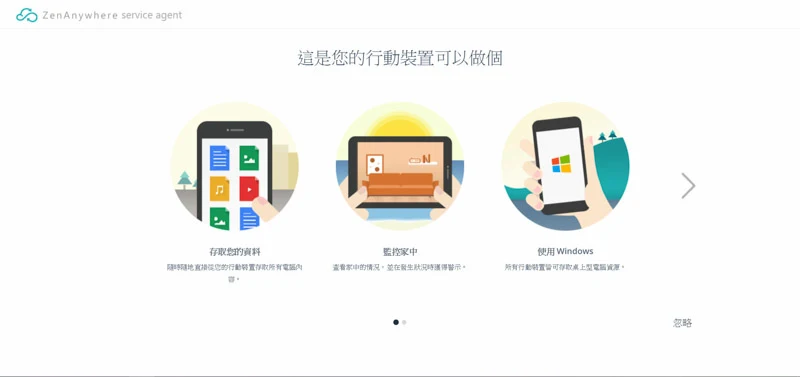

由於 Zenbook 的定位一般都鎖定在高階與商用上頭,因此 AUSU Zenbook Pro 也特別搭載 Zen Anywhere,讓筆電的使用不限載具,我們可以透過平板或是手機,隨時與筆電取得聯繫,取得我們所需的資料。
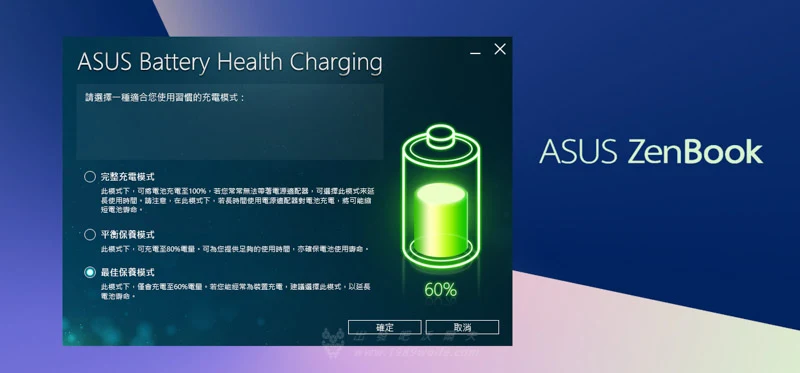
電源管理系統,有三種模式可以選擇,分別是完整充電模式、平衡保養模式以及最佳保養模式,這三種模式有哪些不同呢?「完整充電模式」,就是將電池完全充飽,要出門前最好選擇這項模式,就可以確保電池擁有滿滿電力;「平衡保養模式」,將電池充電至 80% 就停止,讓電池的電量一直保持在 80% 不過充,若是在家都習慣接上電源使用的話,平衡保養模式是滿不錯的選擇;「最佳保養模式」,將電池充電至 60% 若是長期要將筆電當作桌機使用或是可能有很長一段時間沒有要使用筆電,就可以選擇這個模式讓電池一直保持在 60% ,保護電池,延長電池的壽命。
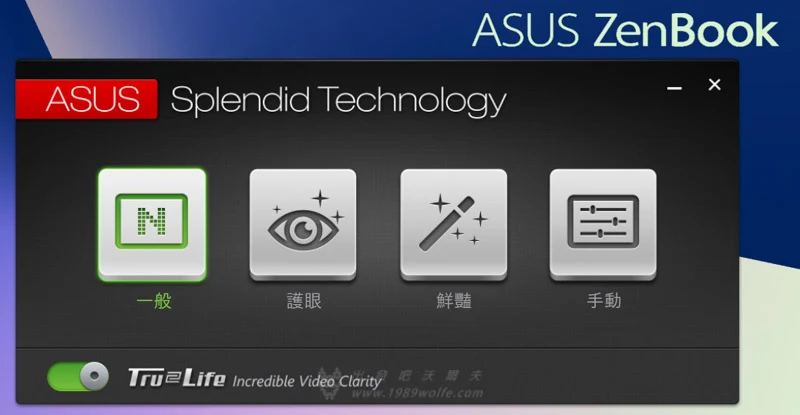
雖然 ASUS Zenbook Pro 已經搭載 72% NTSC、100% RGB螢幕,而且取得Pantone 色彩校正認證,照理來說顏色的表現已經是相當傑出,但是華碩還是將 Splendid Technology 加入在 ASUS Zenbook Pro 當中,讓使用者可以在非工作時,也能自由調整螢幕色彩,保護視力或是更貼近個人對色彩的認知。

使用一週後的感想是,華碩的筆記型電腦提供了多種便利的使用者工具,讓我們使用者可以以快速完成系統更新或是使得工作流程更加順暢;而 AUSU Zenbook Pro 15 所搭仔的強大硬體在一般使用尚無法有明顯的感受,但是在影像處理上頭,卻能有超強體驗,像是照片編修過程當中,必須不斷地堆疊圖層或是調整顏色,所佔用記憶體空間相當龐大,最後編修完成以後,要轉檔存檔時,更是需要使用大量的 CPU 資源來做運算,而硬碟速度也是轉存照片的關鍵因素,AUSU Zenbook Pro 15 讓過去所需承擔的當機風險與轉檔時所需耗費的時間成本大幅降低!最重要的是 ScreenPad 的出現,讓我們多了另個延伸小螢幕,為筆電的開創新視界,相信未來愈來愈多軟體廠商願意投入開發 ScreenPad 軟體時,ScreenPad 將會更加便利。
最後,簡單提一下 ASUS Zenbook Pro 15 (UX580GE) 的規格。
ASUS Zenbook Pro 15 UX580GE
新台幣 62,900 元整
ASUS Zenbook Pro 15 UX580GE
CPU::Intel® Core™ i7-8750H 標準電壓處理器
GPU::NVIDIA® GeForce® GTX 1050 Ti 4GB GDDR5 VRAM
RAM::16GB 2400MHz DDR4
SSD::1TB PCIe® SSD
Monitor::Chimei Panel 15.6 LED Full HD 16:9 霧面螢幕
sRGB::45% NTSC with 178˚ wide-viewing angle display
Battery::71Wh 8 芯鋰
前往 ASUS STORE 購買

